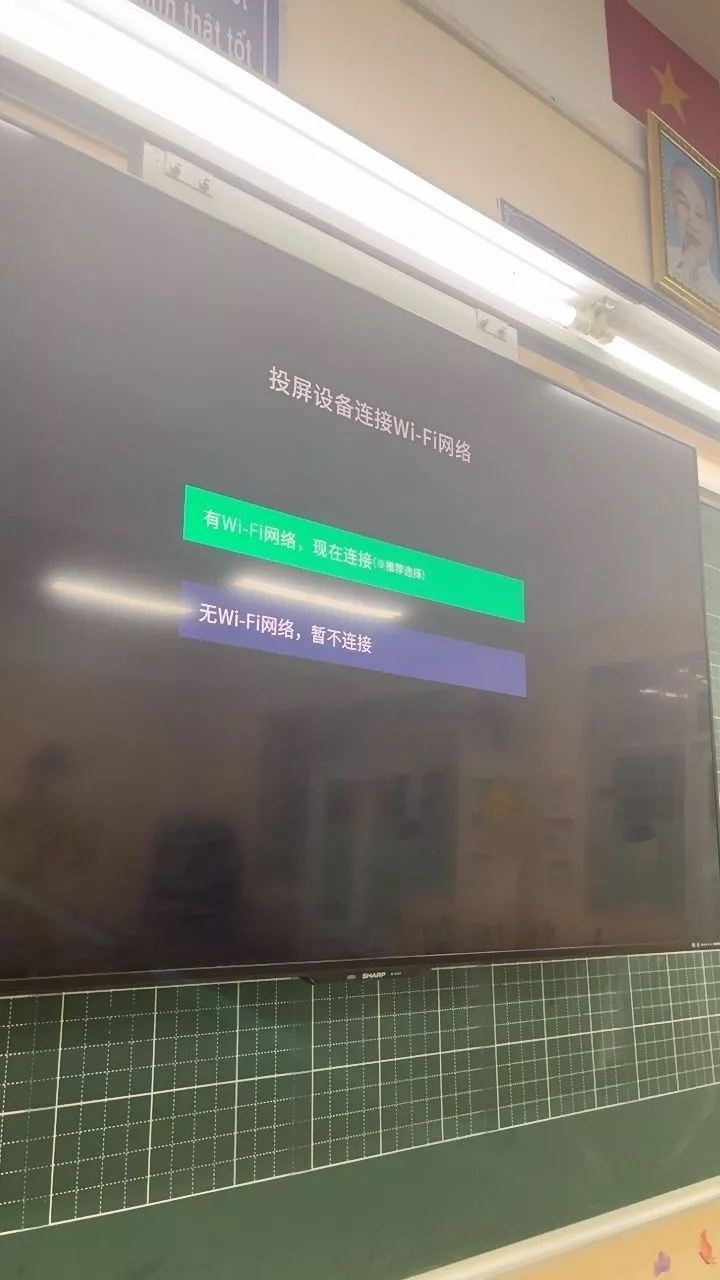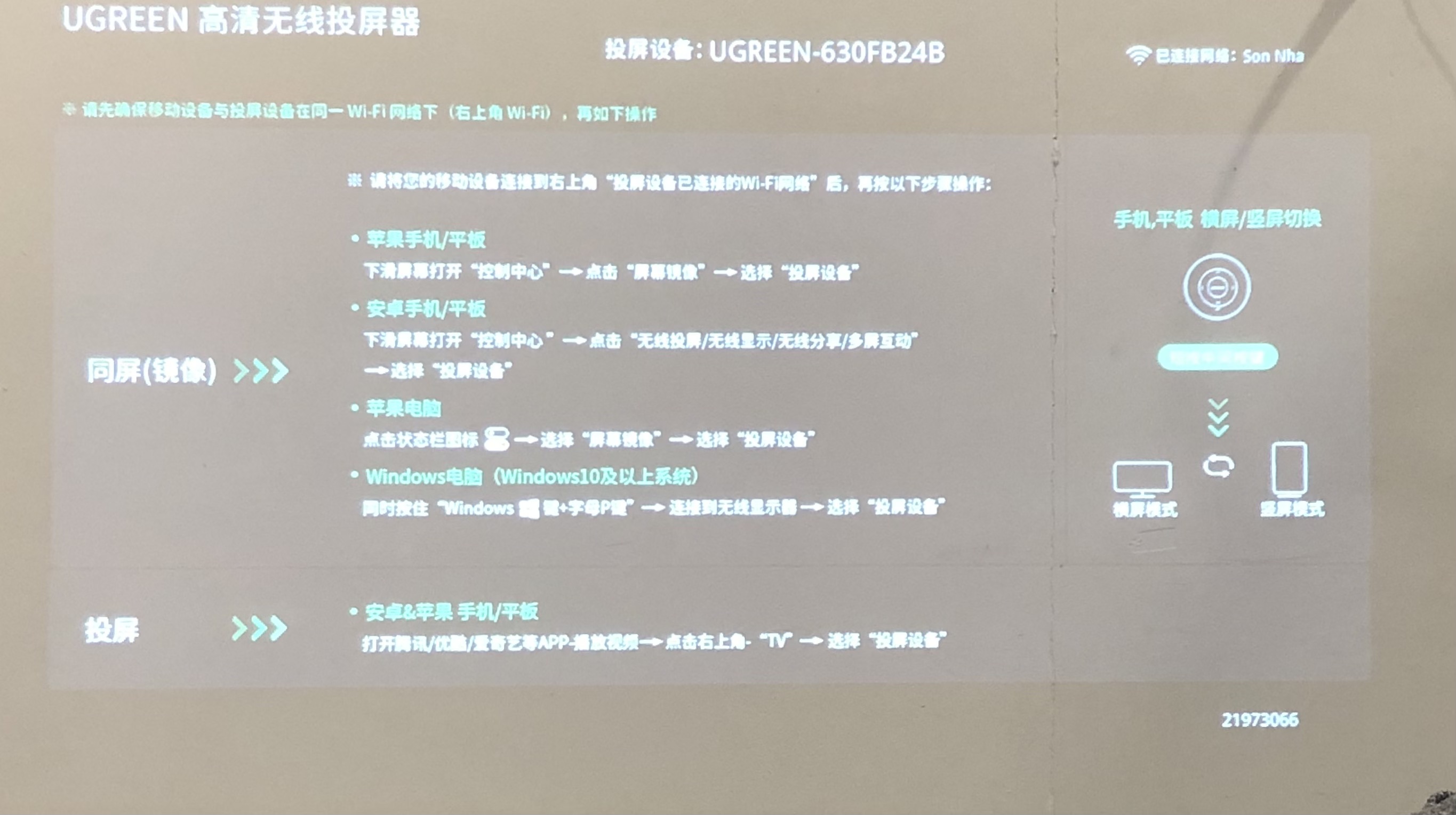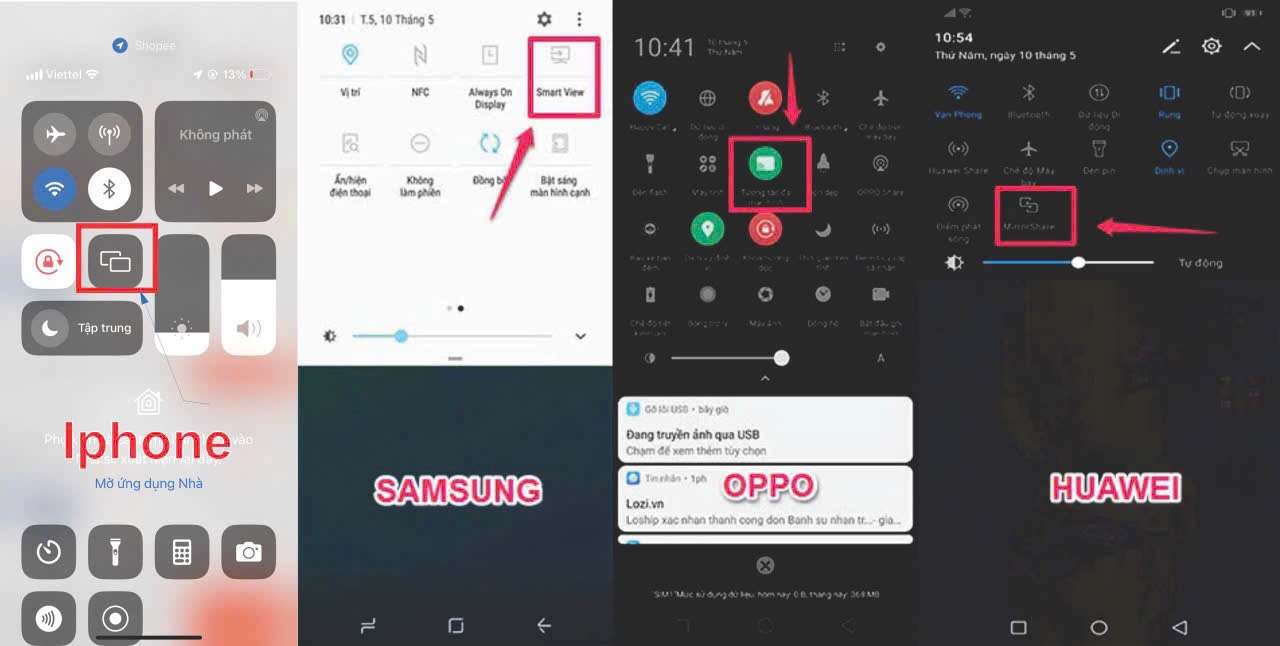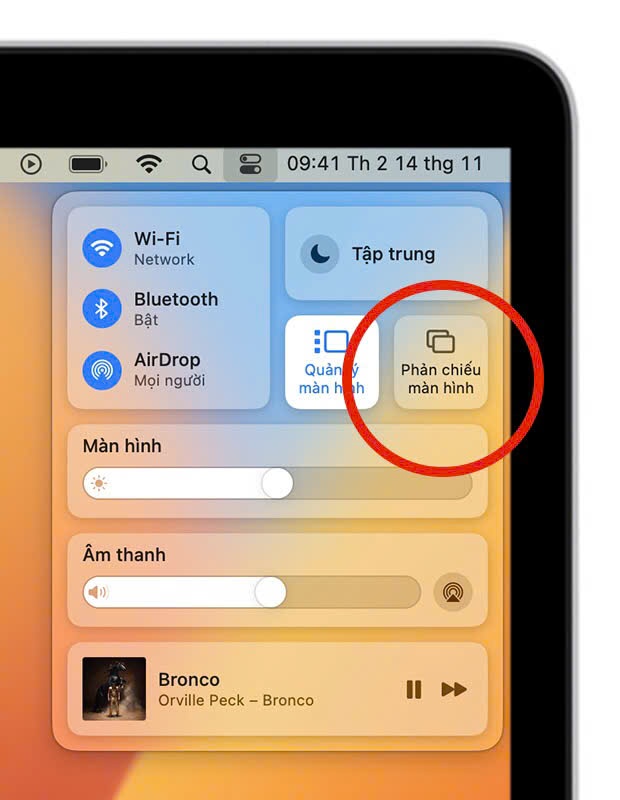HDMI không dây Ugreen- Kết nối dạy học- Chiếu mọi thứ từ điện thoại, ipad, laptop sang máy chiếu, tivi
650.000VND
HDMI không dây – Chiếu mọi thứ từ điện thoại sang máy chiếu, tivi (xem phim trên web, mobile game …)
– Công nghệ băng tần kép 5G/2.5G tốc độ cao – không giật lag
– Nhỏ gọn di động
– Hỗ trợ tự động chuyển đổi màn hình ngang khi xem phim
– Tương thích với nhiều điện thoại và máy tính bảng, máy tính (android, ios, windows , Macbook)